EXCEL动态图表--组合框
PPT宏中内嵌Excel的动态图表
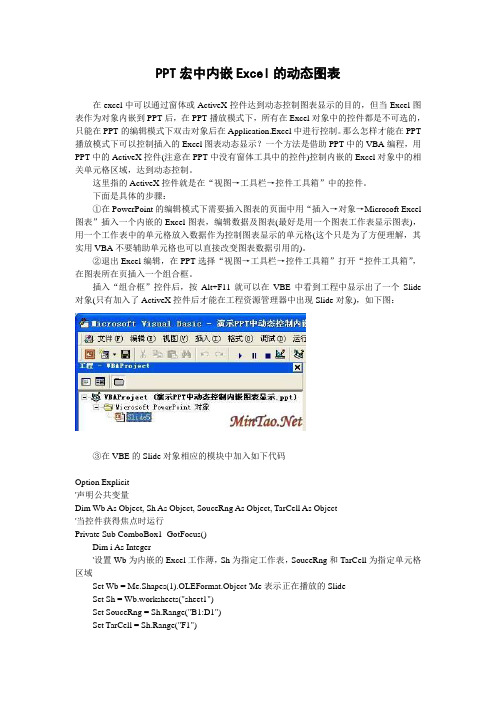
PPT宏中内嵌Excel的动态图表在excel中可以通过窗体或ActiveX控件达到动态控制图表显示的目的,但当Excel图表作为对象内嵌到PPT后,在PPT播放模式下,所有在Excel对象中的控件都是不可选的,只能在PPT的编辑模式下双击对象后在Application.Excel中进行控制。
那么怎样才能在PPT 播放模式下可以控制插入的Excel图表动态显示?一个方法是借助PPT中的VBA编程,用PPT中的ActiveX控件(注意在PPT中没有窗体工具中的控件)控制内嵌的Excel对象中的相关单元格区域,达到动态控制。
这里指的ActiveX控件就是在“视图→工具栏→控件工具箱”中的控件。
下面是具体的步骤:①在PowerPoint的编辑模式下需要插入图表的页面中用“插入→对象→Microsoft Excel 图表”插入一个内嵌的Excel图表,编辑数据及图表(最好是用一个图表工作表显示图表),用一个工作表中的单元格放入数据作为控制图表显示的单元格(这个只是为了方便理解,其实用VBA不要辅助单元格也可以直接改变图表数据引用的)。
②退出Excel编辑,在PPT选择“视图→工具栏→控件工具箱”打开“控件工具箱”,在图表所在页插入一个组合框。
插入“组合框”控件后,按Alt+F11就可以在VBE中看到工程中显示出了一个Slide 对象(只有加入了ActiveX控件后才能在工程资源管理器中出现Slide对象),如下图:③在VBE的Slide对象相应的模块中加入如下代码Option Explicit'声明公共变量Dim Wb As Object, Sh As Object, SouceRng As Object, TarCell As Object'当控件获得焦点时运行Private Sub ComboBox1_GotFocus()Dim i As Integer'设置Wb为内嵌的Excel工作薄,Sh为指定工作表,SouceRng和TarCell为指定单元格区域Set Wb = Me.Shapes(1).OLEFormat.Object 'Me表示正在播放的SlideSet Sh = Wb.worksheets("sheet1")Set SouceRng = Sh.Range("B1:D1")Set TarCell = Sh.Range("F1")With ComboBox1'先清除列表If .ListCount > 0 Then.ListIndex = -1For i = .ListCount - 1 To 0 Step -1.RemoveItem iNext iEnd If'加入列表项For i = 1 To SouceRng.Count.AddItem SouceRng.offset(0, i - 1).Range("A1") Next i'选择第一项.ListIndex = 0'修改TarCell单元格中的值TarCell = .V alueEnd WithEnd Sub④在VBE的Slide对象相应的模块中再加入如下代码‘当控件失去焦点时运行释放对象变量Private Sub ComboBox1_LostFocus()Set TarCell = NothingSet SouceRng = NothingSet Sh = NothingSet Wb = NothingEnd Sub‘当控件值改变时运行对内嵌工作薄单元格的改变Private Sub ComboBox1_Change()'改变内嵌工作薄中相应单元格的值TarCell = ComboBox1.Value End Sub。
Excel数据可视化利用Excel创建柱状图与堆叠柱状图的组合图

Excel数据可视化利用Excel创建柱状图与堆叠柱状图的组合图Excel数据可视化:利用Excel创建柱状图与堆叠柱状图的组合图在当今的大数据时代,数据可视化成为了一种十分重要的工具和技术。
Excel作为一种常用的数据处理软件,其功能强大且易于上手,成为了许多人处理和可视化数据的首选工具之一。
本文将介绍如何利用Excel创建柱状图与堆叠柱状图的组合图,通过图表的形式更加直观地展示数据。
一、创建柱状图柱状图是一种常见的数据可视化方法,用于比较不同类别或项目之间的数量或频率。
以下是创建柱状图的步骤:1. 打开Excel,并将数据输入到工作表中的适当位置。
2. 选中要创建柱状图的数据范围,包括数据标签和数值。
确保数据标签对应横轴的类别,数值对应纵轴的数值大小。
3. 在菜单栏中选择“插入”选项卡,然后在“图表”部分选择“柱状图”。
可以选择不同的柱状图类型,如基本柱状图、带有数据标签的柱状图等。
4. Excel将根据你选择的数据范围自动创建柱状图,并将其插入到工作表中。
可以调整图表的大小和位置,以便更好地展示数据。
二、创建堆叠柱状图堆叠柱状图是一种将多个数据系列以垂直层叠的方式展示的图表形式。
每个数据系列由一根柱子表示,柱子的高度代表了数值的大小,不同的数据系列通过堆叠在一起来形成整体。
以下是创建堆叠柱状图的步骤:1. 在Excel中,确保数据已经准备好,每个数据系列都有自己的一列数据。
2. 选中要创建堆叠柱状图的数据范围,包括数据标签和数值。
3. 在菜单栏中选择“插入”选项卡,然后在“图表”部分选择“堆叠柱状图”。
4. Excel将根据你选择的数据范围自动创建堆叠柱状图,并将其插入到工作表中。
可以调整图表的大小和位置,以便更好地展示数据。
三、创建柱状图与堆叠柱状图的组合图柱状图与堆叠柱状图的组合图可以同时展示柱状图和堆叠柱状图的数据,从而更加全面地呈现数据之间的关系。
以下是创建柱状图与堆叠柱状图的组合图的步骤:1. 在Excel中,准备好需要展示的数据。
excel动态表格范围

excel动态表格范围
在Excel中,可以使用动态表格范围来根据数据的变化自动调
整表格的大小。
动态表格范围通常使用表格的名称或结构化引用来进行定义。
以下是几种常见的动态表格范围的示例:
1. 使用表格名称:在Excel中,可以将一片数据区域转换成表格,并为之命名。
使用表格名称,可以根据数据的变化自动调整表格的范围。
```
=Table1[Column1]
```
上面的例子中,Table1是表格的名称,Column1是表格的列名。
此公式将返回Table1表格中Column1列的所有数据。
2. 使用结构化引用:结构化引用可以根据表格的结构来引用表格的数据,而不需要使用具体的单元格引用。
```
=TableName[@ColumnName]
```
上面的例子中,TableName是表格的名称,ColumnName是表
格的列名。
此公式将返回当前行(由[@ColumnName]引用)
中对应列的数据。
3. 自动调整范围:使用动态函数,可以根据数据的变化自动调整范围。
```
=OFFSET(start_range, 0, 0, COUNTA(start_range),
COUNTA(start_range))
```
上面的例子中,start_range是起始单元格的引用。
此公式将返回从start_range开始的非空单元格范围。
以上是几种常见的动态表格范围的示例,可以根据具体的需求选择合适的方法来定义动态表格范围。
EXCEL动态权重(滚动条及图形控件教学示例)的实现

EXCEL动态权重(滚动条及图形控件教学示例)的实现首先,我们来分析一下这个excel文件吧(图1、图2)。
在这个文件里提供了两个资产组合的期望收益和风险计算,基础数据表格在B5:D7之间,当调整D9或D12的滚动条时,相关系数、资产权重会发生改变,投资组合的期望收益与风险以及最小方差组合相关信息随之变动,图形中的曲线及点会发生相应的移动。
图1 投资组合风险与期望收益的动态权重演示图2投资组合风险与期望收益的动态权重演示(数据列表)这样一个可视化的演示内容包含了公式、控件及图形三方面的应用,其中公式应用在投资组合的期望收益与风险的计算当中,控件提供了对相关系数和权重的变动控制,图形完成了可视化任务,其中图形数据主要来自图2中的部分。
下面我们来仿照这个示例做一下自己的xls文件。
我们先新建一个excel表格文件。
在相应位置构建三个表格,输入数据及计算公式(图3)。
其中相关系数旁的单元格C9内写入公式“=(D9-100)*0.01”,这里单元格D9用于控制相关系数变动量,其可控变动量应该在0到200之间,这样C9就可以在-1到+1之间进行变化了。
为了控制这一变化,我们需要一个滚动条控件。
我们可以在“工具栏”中增加显示“自定义”部件,选择“窗体”部件(图4)。
从这个部件中,我们会看到多种控件(图5)。
需要说明的是,这些控件称为“表单控件”,有一些和它们长得类似的控件在“自定义”中的“控件工具箱”里,属于“ActiveX 控件”,使用方法和它们是不一样的。
在Excel2007及更高版本中,这些控件在“开发工具”中选择(图6)。
图3 增加自定义部分中的窗体1图4 增加自定义部分中的窗体2图5 Excel2003版中选择滚动条控件图6 Excel2010版中选择滚动条控件图7 设置滚动条格式在单元格D9上绘制一个滚动条控件后,右键点击控件后选择“设置控件格式”(图7),则看到这样的界面,选择“控制”表单,对其中各项进行设置(图8),这些设置项,我们在一年级的VB课程中都介绍过,在此略过。
excel列表框用法

在Excel中,列表框是一个非常实用的工具,它为用户提供了一组条目(数据项),用户在使用时可以通过鼠标选择一个或多个条目。
列表框不仅可以用于显示数据,而且还可以作为输入控件,使数据的输入更加轻松。
要将列表框添加到Excel工作表中,你需要先选中"列表框",然后在右键的下拉菜单中点击"控件设置"。
接着,你可以在"设置控件格式"对话框中点击"控制"菜单,然后选取"数据源区域"和"单元格链接"。
完成这些步骤后,点击【确定】即可。
对于列表框的使用方法,主要包括以下几种:
1. Clear 方法:此方法可以从Listbox控件中删除所有项。
2. RemoveItem 方法:此方法用于从列表框或组合框的列表中删除一行。
语法是:Listbox1.RemoveItem index,其中index指定要删除的行,第一行的行号为0,第二行的行号为1,依此类推。
3. AddItem 方法:对于单列的列表框,可以使用此方法在列表中添加一项。
对于多列的列表框或组合框,此方法可以在列表中添加一整行。
在Excel中制作具有联想能力的下拉列表的方法?

在Excel中制作具有联想能力的下拉列表的方法?我现在有两个表格月报表和汇总表,分别如下图,现在我想在月报表中的第二行(用红色字体标出来的)有一个下拉列表分别是1-12月份,如果当我选择2月份的时候,会在下面的每一列的本月数据这列跳出对应的每一个项目2月份的发生额,但是月报表这个表中的数据全部来自于汇总表,而且每一个项目的每一列本年度中的数据会随着汇总表中的本年度发生额的变化而变化,想这种动态如何制作?你这问题就是下了菜单加数据查询匹配!用一篇文章让你完全掌握Excel下拉菜单的制作方法。
下拉菜单,从制作方法上,可以分为数据有效性法、控件法;从功能上,可以分为一级下拉菜单、多级联动下拉菜单、查询下拉菜单。
01、下拉菜单制作方法下拉菜单有两者制作方法,最常用的是我们熟知的数据有效性,其实Excel 中还有一个工具可以制作下拉菜单,它就是控件。
由于控件灵活性非常强,篇幅有限,本文只做简要介绍,将主要精力放在数据有效性上面。
①数据有效性法数据有效性在2016版Excel中叫做数据验证。
如图所示,需要为部门列设置一级下拉菜单,设置下拉菜单之后,不仅能够提高录入效率,而且可以有效防止不规范地输入。
Step1:选择要添加下拉菜单的单元格C2:C7,切换到「数据」选项卡,点击「数据验证」Step2:验证条件中,「允许」中选择「序列」Step3:「来源」框内选择已制作好的列表区域(也可手动录入选项,选项之间用英文状态下的逗号隔开)②控件法控件是Excel中比较高级的一种功能,多用于VBA开发。
它被集成在「开发工具」选项卡。
控件法创建的下拉菜单,多数用于数值的选择,一般创建的较少,不能批量创建。
如果你的Excel中,没有开发工具这个选项卡,需要先在「自定义功能区」中将「开发工具」添加进来。
勾选如下图中的开发工具即可。
创建方法:Step1:切换到在「开发工具」选项卡,在「控件」分区,点击「插入」,选择「组合框」控件Step2:在工作表的任意位置绘制生成控件,选中控件点击「鼠标右键」→「设置控件格式」,在弹出的对话框中设置数据源区域,其他项保持默认即可。
如何在Excel中创建一个动态数据表
如何在Excel中创建一个动态动态动态动态动态动态数据表Excel是一款功能强大的电子表格软件,可以用来处理和管理各种数据。
在Excel中,我们可以创建一个动态数据表,以便根据数据的变化实时更新表格内容。
本文将介绍如何在Excel中创建一个动态数据表。
首先,我们需要准备一些数据。
可以是实际的数据,也可以是虚拟的。
假设我们要创建一个销售数据统计表,包含产品名称、销售数量和销售金额等信息。
接下来,我们打开Excel软件,并新建一个工作表。
在第一行输入表头,即“产品名称”、“销售数量”和“销售金额”。
然后,在第二行开始,分别输入各个产品的名称、销售数量和销售金额。
可以根据实际情况输入对应的数据。
接着,我们要创建一个动态数据表。
选中表格范围,包括表头和数据。
点击“数据”选项卡中的“数据工具”按钮,在弹出的菜单中选择“表格”。
在弹出的对话框中,我们需要指定表格的数据范围,勾选“我的表格具有标题”选项,并点击“确定”。
此时,Excel会将选中的数据范围转化为一个表格。
现在,我们已经成功创建了一个静态的数据表。
接下来,我们要将其转换为一个动态的数据表。
选中表格范围,点击“数据”选项卡中的“透视表”按钮,在弹出的菜单中选择“新建透视表”。
在弹出的对话框中,我们可以自定义透视表的布局。
将“产品名称”拖拽到“行标签”区域,将“销售数量”和“销售金额”分别拖拽到“值”区域。
同时,我们可以根据需要对透视表进行进一步设置。
比如,可以对销售数量和销售金额进行求和、计数、平均值等操作。
点击透视表上方的“字段列表”按钮,即可进行相关设置。
通过以上步骤,我们已经成功创建了一个动态的数据表。
当我们修改原始数据时,透视表会自动更新,以显示最新的数据。
除了透视表,我们还可以使用其他功能来创建动态数据表。
比如,可以使用数据透视图、数据验证、公式或宏等特性。
总的来说,创建一个动态数据表可以帮助我们方便地跟踪和分析数据的变化。
无论是进行销售统计、财务报表还是项目管理,Excel的动态数据表功能都能提供便捷的数据处理和分析工具。
选择合适的EXCEL控件
选择合适的EXCEL控件动态图表的动态交互效果直观地表现在它的选择器上。
在Excel 中,选择器主要用控件来实现。
本文将介绍常用的控件类型及相应的制作方法。
1 找到控件箱启动Excel2007,在菜单栏能够看到“开发工具”选项卡标签,如图1。
图 1图 2如果找不到“开发工具”选项卡标签,请单击窗口左上角的Office按钮?,在弹出的窗口中单击“Excel选项”按钮,如图2所示。
弹出“Excel选项”对话框,在左侧选择“常用”项,在右侧勾选“在功能区显示‘开发工具’选项卡”复选框,如图3所示。
单击“确定”按钮,Excel功能区即会自动加载“开发工具”选项卡。
单击切换到“开发工具”选项卡,在功能区单击“插入”图标弹出控件箱。
Excel提供了两种类型的控件——表单控件和ActiveX控件,各自分别包含12个控件选项,如图4所示。
图 3图 4可以看到,很多具体控件(如单选按钮、复选框、滚动条等)都可以同时在表单控件和ActiveX控件中找到,那么到底在使用时选用表单控件还是ActiveX控件呢?通常,表单控件更容易使用,而ActiveX控件则提供了更大的灵活性;表单控件通过“设置控件格式”对话框进行单元格的链接设置,而ActiveX控件则在控件“属性”窗口中进行设置。
某些具体的控件(如列表框),表单控件和ActiveX控件返回“信号”值的方式不同,如表单控件的列表框返回的是数字,而ActiveX控件的列表框则直接返回列表选项。
为避免混淆,开始建议使用表单控件,等熟练掌握动态图表制作后,可根据情况选择其他合适的控件类型。
下面分类介绍动态图表制作中常用的控件。
2 单选类控件能够起到单选功能的控件有单选按钮、组合框和列表框。
2.1 单选按钮单选按钮用于制作一组并列关系的选项,每次只能单击其中一个按钮,使该按钮选项处于选中状态。
这组按钮被链接到同一个单元格,存放控件发出的“信号”。
即每做出一次单击选择操作,控件就会发出一个不同的“信号”,并保存在链接单元格内。
EXCEL的数据有效性
EXCEL的数据有效性
1 什么是数据有效性?
在报表制作过程中,常常需要输入不同类型的数据,例如时间、证件号码、下拉列表等。
在录入数据(尤其是大量录入)时,难免存在输入错误,从而影响到数据的质量和计算结果。
那么如何控制这些错误的发生呢?除了细心、细心、再细心之外,事先对相关字段进行数据有效性的设置,是一个行之有效的办法。
百度百科中对于数据有效性的定义如下:
“数据有效性是在尚未输入数据时,预先设置,对单元或单元格区域输入的数据从内容到数量上进行限制。
对于符合条件的数据,允许输入;对于不符合条件的数据,则禁止输入。
这样就可以预先系统地检查数据的正确性、有效性,避免错误的数据录入。
”
在Excel2007中,可以通过【数据】→【数据工具】→【数据有效性】(图1)来打开“数据有效性”对话框,如图2所示。
图1
图2下面我们来看看常见的数据有效性应用。
2 预先设定数据的输入格式
图3
“数据有效性”可以根据字段数据类型和范围进行格式预设。
例如,对于表格中的年龄一列,只能输入整数,通常介于0-100岁,利用数据有效性可以进行如下设置。
如图4,在“允许”中选择“整数”,在“数据”中选择“介于”,最小值和最大值分别设为0和100。
图4
设置完成后,可在C列中进行录入。
当录入的数值在0-100之外,系统就会自动弹出窗口,提示输入错误,如图5所示。
图5
同样,对于身份证号,我们可以限定数字的长度。
由于目前第二代身份证号码都是18位,因此,我们针对D2:D6单元格区域可进行数据有效性设置,如图6所示。
Excel动态图表技术在线损管理中的应用
(如 图 2 所 示 ) 单 击
, ”
“
步
”
;
选
图 3
4
将 图表作为新工 作表插 入
,
选 项
“
,
将 图表 以 新 工 作
”
表 的形式插 入 到工 作簿 中 单击
完成
按 钮
,
在工 作簿
组 合 框 对 象格 式 设 置 对 话 框
中插 入 图表
3
。
建 立 动态数 据 源 ( 1 )切 换 工 作 表 到
.
菜 单 中选 择
式
”
“
设 置 控件格式
,
。
在 弹 出的组 合框
,
“
对 象格
”
Z 1 供 电j }
月
02 ” 1_
2
^
? ,
月
, 月
' 3 ”
●月
月
12
.
, 月
1月
月
对 话 框 中
”
选 择
“
“
控 制
”
选 项 卡
,
将
“
“
数据 源 区域
一
设
j
s | i 抽● 新 4 j 簟} 所 暑 _ ●卫 所 毒 、l 蚺 蕊
“
在 图 表 中 建 立 窗 体 控 Pl
-
=
“
”
线损情况
A 22
一
览表
”
,
在第
一
步创
“
( 1 )单 击 菜 单
“
视 图
”
一
工 具
“
栏
一
“
窗体
”
- 1、下载文档前请自行甄别文档内容的完整性,平台不提供额外的编辑、内容补充、找答案等附加服务。
- 2、"仅部分预览"的文档,不可在线预览部分如存在完整性等问题,可反馈申请退款(可完整预览的文档不适用该条件!)。
- 3、如文档侵犯您的权益,请联系客服反馈,我们会尽快为您处理(人工客服工作时间:9:00-18:30)。
地区/日期2008年7月1日2008年7月2日2008年7月3日2008年7月4日2008年7月7日2008年7月8日
江苏153441552714352136051356613818
安徽198123831754170511721150
浙江190851896818887194792018020245
1
0
2000
4000
6000
8000
10000
12000
14000
16000
18000
2008年7月1日2008年7月3日2008年7月7日2008年7月9
江苏
2008年7月9日2008年7月10日2008年7月11日2008年7月14日2008年7月15日
1386213896114941097810150
10111022100910191908
2056820371186051753317495
7月9日2008年7月11日2008年7月15日
